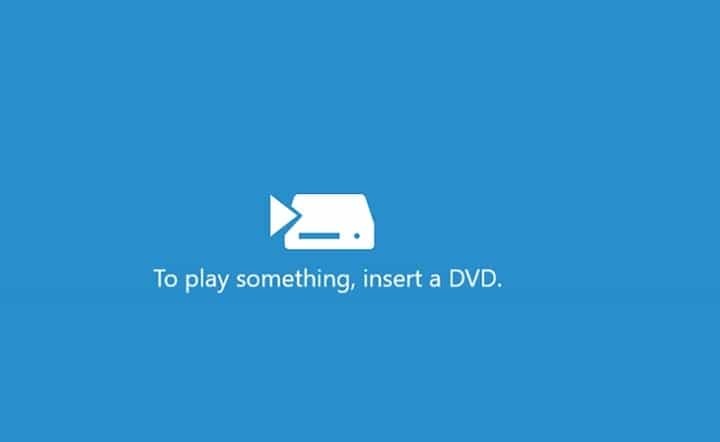- Neki Windows korisnici su prijavili nekoliko problema sa svojim LG DVD pogonom na svom računalu.
- Ako uređaj ne radi ili ga sustav ne prepoznaje, slijedite ove upute da biste problem zauvijek riješili.
- Za bilo kakve probleme s vašim računalom ili softverom posjetite naš Odjeljak za rješavanje tehničkih problema za rješenja.
- Naše Čvorište za sustav Windows 10 je mjesto za početak ako želite naučiti sve što treba znati o ovom OS-u.

Ovaj softver će popraviti uobičajene računalne pogreške, zaštititi vas od gubitka datoteka, zlonamjernog softvera, kvara hardvera i optimizirati vaše računalo za maksimalne performanse. Riješite probleme s računalom i uklonite viruse sada u 3 jednostavna koraka:
- Preuzmite alat za popravak računala Restoro koji dolazi s patentiranim tehnologijama (patent dostupan ovdje).
- Klik Započni skeniranje kako biste pronašli probleme sa sustavom Windows koji mogu uzrokovati probleme s računalom.
- Klik Popravi sve za rješavanje problema koji utječu na sigurnost i performanse vašeg računala
- Restoro je preuzeo 0 čitatelji ovog mjeseca.
Je li LG DVD uređaj ne radi na tvoj Windows 10 PC? Ili, računalo sa sustavom Windows 10 ne uspijeva otkriti LG DVD pogon? Ne brini! Ovaj će vam post pokazati kako riješiti ovaj problem.
Neki korisnici Windowsa koji su nedavno nadogradili na Windows 10 izvijestili su da njihov izvorni LG DVD uređaj ne radi na njihovom Windows 10 računalu.
Ova je dilema kritična jer su neke datoteke za instalaciju softvera na DVD disku; stoga će to stvoriti probleme za instaliranje takvog softvera ili reprodukciju multimedijskih DVD-a.
Međutim, ovaj problem nastaje zbog problema koji se vrte oko hardvera, tj. LG DVD pogona i upravljačkih programa sustava. S druge strane, ovo je loša vijest za korisnike računala LG koji imaju svoj dio problema.
Što mogu učiniti ako LG DVD Player ne reproducira AVI ili zvuk?
- Ažurirajte upravljački program za DVD
- Test s CD-om
- Pokrenite alat za rješavanje problema s hardverom i uređajima
- Deinstalirajte dodatne ATA / ATAPI kontrolere
- Vratite DVD pogon
- Provjerite DVD pogon u BIOS-u
- Dodajte još jedan kontroler
- Stvorite novi potključ registra
- Zamijenite svoj DVD pogon
Što mogu učiniti ako LG DVD uređaj neće raditi na sustavu Windows 10?
1. Ažurirajte upravljački program za DVD
- pritisni Windows tipka + R.
- Tip devmgmt.msc i pogodio Unesi.
- Proširiti Prilagodnici zaslona.

- Desnom tipkom miša kliknite upravljački program i kliknite na Ažurirajte softver upravljačkog programa.
- Ponovo pokrenite računalo.
Upotrijebite automatizirani alat za ažuriranje upravljačkog programa DVD-a

Na tržištu postoji nekoliko automatiziranih rješenja za ažuriranje upravljačkih programa; od kojih su neki izvrsni, dok drugi nameću zlonamjerni softver vašem sustavu.
Iz tog razloga tim za Windows Report toplo preporučuje DriverFix za automatsko preuzimanje svih zastarjelih upravljačkih programa na računalo. Ovo bi lako moglo popraviti LG DVD uređaj ne radi na sustavu Windows 10 problem.
Sve što trebate učiniti je preuzmite i instalirajte DriverFix a nakon toga pokrenite alat.
Čim se otvori, pokrenut će kompletno skeniranje na vašem sustavu i suočiti se s upravljačkim programima sa svojim popisom podržanim u oblaku kako bi predložio najbolja rješenja.
Pokrenite skeniranje sustava kako biste otkrili potencijalne pogreške

Preuzmite Restoro
Alat za popravak računala

Klik Započni skeniranje pronaći probleme sa sustavom Windows.

Klik Popravi sve za rješavanje problema s patentiranim tehnologijama.
Pokrenite skeniranje računala pomoću alata za popravak za obnavljanje kako biste pronašli pogreške koje uzrokuju sigurnosne probleme i usporavanja. Nakon završetka skeniranja, postupak popravka zamijenit će oštećene datoteke svježim Windows datotekama i komponentama.
 Preostaje još jedan korak: odabir upravljačkog programa koji ćete instalirati označavanjem potvrdnih okvira za svaki od njih ili potvrđivanje okvira Odaberi sve s vrha i instaliranje svih upravljačkih programa odjednom.
Preostaje još jedan korak: odabir upravljačkog programa koji ćete instalirati označavanjem potvrdnih okvira za svaki od njih ili potvrđivanje okvira Odaberi sve s vrha i instaliranje svih upravljačkih programa odjednom.

DriverFix
Popravite DVD upravljački program brzo i automatski pomoću DriverFix-a! Također će riješiti sve probleme s upravljačkim programom.
Posjetite web stranicu
2. Test s CD-om
 Prvo, prije nego što potvrdite da LG DVD uređaj ne radi na vašem Windows 10 računalu, morate utvrdite može li vaš DVD pogon reproducirati CD-ove. U DVD pogon možete umetnuti glazbeni CD kako biste saznali je li igra.
Prvo, prije nego što potvrdite da LG DVD uređaj ne radi na vašem Windows 10 računalu, morate utvrdite može li vaš DVD pogon reproducirati CD-ove. U DVD pogon možete umetnuti glazbeni CD kako biste saznali je li igra.
Ako pogon može reproducirati vaš glazbeni CD, to znači da DVD pogon radi. Stoga ćete morati preuzeti Softver za reprodukciju DVD-a za reprodukciju DVD-a.
Međutim, ako DVD pogon ne prepozna CD, možete prijeći na druga rješenja navedena u nastavku.
3. Pokrenite alat za rješavanje problema s hardverom i uređajima
- Dodirnite tipku Windows i kliknite traku za pretraživanje.
- Tip rješavanje problema i kliknite na Rješavanje problema.
- Kliknite na Pogledaj sve na lijevoj ploči zaslona.
- Kliknite na Hardver i uređaji

- Sada kliknite Dalje i slijedite upute za pokretanje alata za rješavanje problema.
4. Deinstalirajte dodatne ATA / ATAPI kontrolere
- Otvorena Upravitelj uređaja.
- Idite na IDE ATA / ATAPI kontroleri odjeljak i proširite ga.

- Deinstalirajte sve ATA kontrolere kanala tako da ih kliknete desnom tipkom miša i odaberete Deinstaliraj s popisa.
- Nakon što deinstalirate sve kontrolere kanala ATA, zatvorite Upravitelj uređaja i ponovo pokrenite računalo.
5. Vratite DVD pogon
- Pritisnite Windows tipka + X i s popisa odaberite Upravitelj uređaja.

- Idite na DVD / CD-ROM pogoni pronađite upravljački program DVD pogona, kliknite ga desnom tipkom miša i odaberite Deinstalirajte uređaj.

- Kada se pojavi poruka potvrde, kliknite na Deinstaliraj.

- Ponovo pokrenite računalo i provjerite je li problem riješen.
6. Provjerite DVD pogon u BIOS-u

- Ponovo pokrenite računalo
- Pritisnite tipku F1 ili bilo koju navedenu tipku za ulazak u BIOS (mogu se koristiti i druge tipke poput F1, F12 ili Delete, ovisno o vašem sustavu)
- Kada uđete u BIOS, idite na Skladištenje karticu, a zatim idite na Konfiguracija uređaja i pritisnite Unesi
- Potražite svoj CD / DVD pogon na podzaslonu Konfiguracija uređaja
- Provjerite je li vaš DVD pogon uvršten među pogone. Ako nije, resetirajte postavke BIOS-a (upute u nastavku)
Resetirajte postavke BIOS-a
- Ponovo pokrenite računalo.
- Pritisnite tipku F1 ili bilo koju navedenu tipku za ulazak u BIOS (mogu se koristiti i druge tipke poput F1, F12 ili Delete, ovisno o vašem sustavu).
- Idite na Izlaz karticu i odaberite Optimalne zadane vrijednosti.
- Pritisnite Unesi.
- Sada pritisnite F10 za spremanje promjena i ponovno pokretanje računala.
7. Dodajte još jedan kontroler

- Ponovo pokrenite računalo sa sustavom Windows 10.
- Desnom tipkom miša kliknite Početak izbornika i odaberite Naredbeni redak (admin).
- Utipkajte sljedeću naredbu u Command Prompt i pritisnite Unesi:
reg.exe dodati "HKLMSystemCurrentControlSetServicesatapiController0" / f / v EnumDevice1 / t REG_DWORD / d 0x00000001 - Ponovo pokrenite računalo.
Bilješka: Prije nego što nastavite, osigurajte se napravite sigurnosnu kopiju registra sustava Windows u slučaju da poslije naiđete na probleme. Također, provjerite jeste li prijavljeni u Windows s računom koji ima administratorske privilegije.
8. Stvorite novi potključ registra
- Prijavite se u Windows s računom koji ima administratorske privilegije.
- Pritisnite Windows tipka + R.
- U naredbeni okvir Pokreni upišite regedit i pogodio Unesi.
- U Uređivač registra u njemu otvorite sljedeći put:
HKEY_LOCAL_MACHINESYSTEMCurrentControlSetServicesatapi
- Desnom tipkom miša kliknite atapi, odaberite Novi, a zatim kliknite Ključ.

- Tip Kontroler0 i pritisnite Enter.
- Sada desnom tipkom miša pritisnite tipku Controller0, a zatim odaberite Novi i odaberite DWORD (32-bitna) vrijednost.

- Tip EnumDevice1 i pritisnite Unesi.
- Zatim desnom tipkom miša kliknite EnumDevice1 i odaberite Izmijeniti.
- Ažurirajte vrijednost na 1 u Podaci o vrijednosti okvir i kliknite u redu.
- Zatvorite uređivač registra i ponovo pokrenite računalo.
9. Zamijenite svoj DVD pogon
 Ponekad je LG DVD pogon možda neispravan što dovodi do toga da LG DVD uređaj ne radi na Windows 10 problemu; stoga ćete možda trebati dobiti zamjenu.
Ponekad je LG DVD pogon možda neispravan što dovodi do toga da LG DVD uređaj ne radi na Windows 10 problemu; stoga ćete možda trebati dobiti zamjenu.
Možete jednostavno nabaviti drugi DVD pogon od Amazona ili trgovine računala u vašoj blizini. Osigurajte da zamjenu provodi profesionalni inženjer računala.
Ako ste naišli na bilo kakav problem tijekom isprobavanja bilo kojeg od rješenja, ne ustručavajte se ostaviti komentar u nastavku.
 I dalje imate problema?Popravite ih pomoću ovog alata:
I dalje imate problema?Popravite ih pomoću ovog alata:
- Preuzmite ovaj alat za popravak računala ocijenjeno odličnim na TrustPilot.com (preuzimanje započinje na ovoj stranici).
- Klik Započni skeniranje kako biste pronašli probleme sa sustavom Windows koji mogu uzrokovati probleme s računalom.
- Klik Popravi sve za rješavanje problema s patentiranim tehnologijama (Ekskluzivni popust za naše čitatelje).
Restoro je preuzeo 0 čitatelji ovog mjeseca.